iOS 18.3.2以下 / iOS 17.7.5以下で使用可能なカスタマイズアプリとして「mdcX」を先日ご紹介させていただきましたが、それとは別に他にもいくつか同様のカスタマイズアプリが存在。
今回は、そのひとつである【mdc0】をご紹介…!
こちらでもシャッター音の無音化やドック背景などの非表示…といったカスタマイズを行うことができる様になっていますが、適用成功率がこちらの方が良い!という環境がある様なので、試してみるとイイかもしれません。
mdc0
CVE-2025-24203という脆弱性を利用したアプリのひとつである「mdc0」は、各種カスタマイズが行えるアプリとなっています。
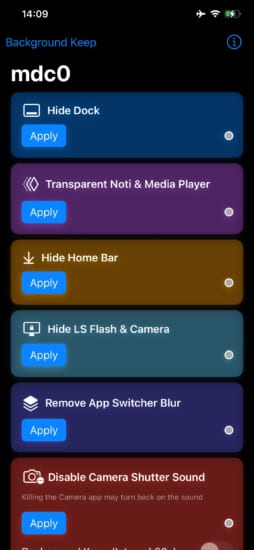
カスタマイズ項目としては、例えば「ホーム画面のドック背景を透明にする」や「純正カメラアプリのシャッター音 / 動画撮影音を無音化」、「ホームバーを非表示に」などが可能となっています。
また、mdc0ではバックグラウンドでアプリをキープしておくことができる様にもなっているなど、適用の成功率が高めというのもポイント。
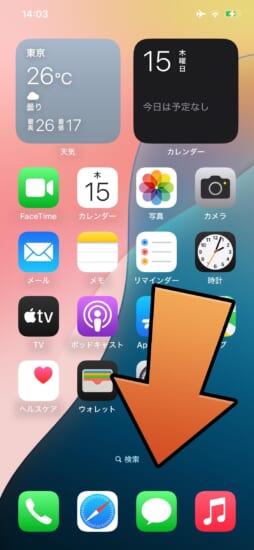
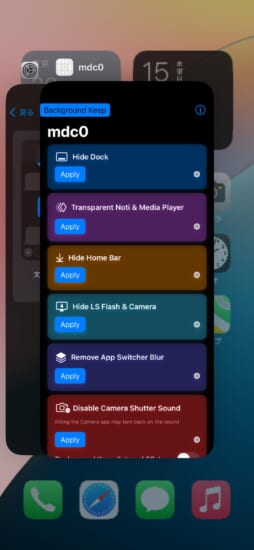
使用可能な環境は
使用されている脆弱性・Exploit「CVE-2025-24203」はiOS 18.4 / iOS 17.7.6で修正されているため、mdc0が使用可能なバージョンは以下の通りです。
- iOS 15.0〜16.x:使用可能
- iOS 17.0〜17.7.5:使用可能
- iOS 17.7.6〜:非対応
- iOS 18.0〜18.3.2:使用可能
- iOS 18.4〜:非対応
できること
以下、執筆時点(mdc0 v2.0時点)で搭載されているカスタマイズ項目になります(通話録音通知音の無音化など、一部は現バージョンではクラッシュする問題が発生中な点はご注意ください)。
- Hide Dock:ドック背景を透明化
- Transparent Noti & Media Player:通知バナー&音楽プレーヤーの背景を透明化
- Hide LS Flash & Camera:ロック画面のフラッシュライト / カメラボタンを非表示
- Remove App Switcher Blur:アプリスイッチャー背景のボカシ効果を排除
- Disable Camera Shutter Sound:純正カメラアプリにて写真撮影時のシャッター音を無音化
- Remove Passcode Theme:パスコードキーのテーマを削除(*動作保証なし)
- Liquid Detection Icon:水没アイコンを表示(iOS 17以降)
- Status Bar Override:ステータスバーにマイクやHotspot、AirPlayなどの使用中アイコンを表示させる(iOS 17以降)
- Disable Call Record Notice Sound:通話録音開始時の通知音を無音化(*v2.0では実行時にクラッシュ)
使い方
mdc0の使い方自体は非常に簡単なのですが、カスタマイズ適用後にリスプリングが必要な場合もあるため、その辺りについても記しておきたいと思います。
① mdc0のインストール
mdc0はGithub「34306/mdc0」にて公開されていますので、最新版はこちらからIPAファイルをダウンロードしましょう。
執筆時点の最新版(v1.3.0)は「mdc0_2.0.ipa」からダウンロードが可能です。
ダウンロードしたIPAファイルはAltStoreなどからデバイスへインストールしておきましょう。以下ボタンを利用すると、執筆時点の最新版(v1.3.0)をAltStoreで直接読み込み、インストールが行えます。
② カスタマイズの実行
インストールしたmdc0アプリをホーム画面から起動し、実行したいカスタマイズ項目から「Apply」をタップして実行するだけです。
成功したかどうか…は実行時に上部へ出現する通知を確認するか、項目右側のドットが緑色になっているかを確認しましょう。
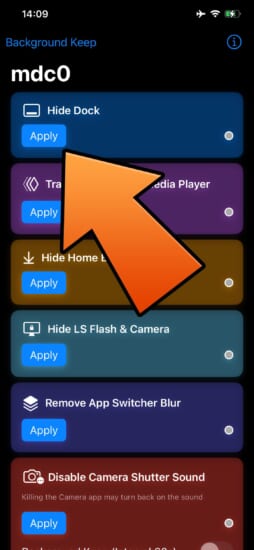

一部はリスプリングして適用
いくつかのカスタマイズ要素では実行後にリスプリングを行なって正常に適用されるものとなっています。
ただ、mdc0アプリからはリスプリングが行えないため、手動でリスプリングを実行してあげる必要があります。
一番簡単な手法としては「RespringApp」を別途インストールしていただき、そちらを使用する方法です。
RespringAppはホーム画面からアプリアイコンをタップするだけでリスプリングが実行されるため、便利で簡単。ただ、TrollStore以外(AltStoreなど)からインストールする場合は署名アプリ数を消費するため、この辺りは環境次第かなと。
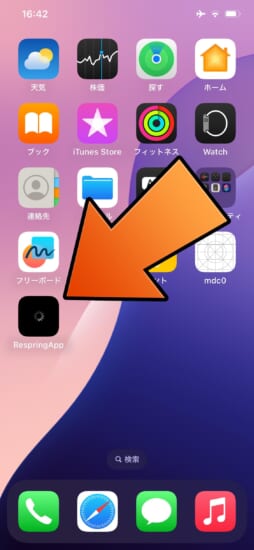
特殊なアプリ等を使わない方法としては、「拡大表示」から実行するのが一番安定して適用できる感じです。。
「設定アプリ > 画面表示と明るさ > 拡大表示」項目より、適当に別の項目を選択&変更することでリスプリングが実行されます。

元に戻したい時は、デバイス再起動
カスタマイズ項目を元に戻したい時はどうするのか?ですが、デバイス再起動を行うだけです(何度か行わないとダメな部分もあるかも?)。
逆に言えば、デバイス再起動をしてしまうとカスタマイズ項目が元に戻ってしまうというデメリットにもなり得るため、この辺りは注意が必要です。
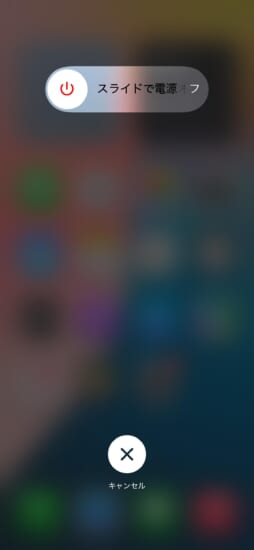
〆
「Nugget」を使用している環境では、Nuggetの方ができることが多い、再起動してもカスタマイズが維持されるなど便利な部分が多いため一般的にはオススメかなと思います。
ただ、mdc0などでのカスタマイズでも十分という方もいるかと思いますので、そういった場合には便利かなと!


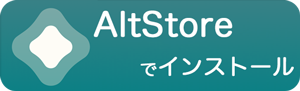


コメント
iPhone15ProMax iOS18.3
mdcXでは何度か試さないと有効化出来なかったですが(カメラ音関係、Dock背景透明)mdc0では一発で成功しました。
なにかの拍子に機能がOFFになる(ロック画面カメラやシャッター音)んだけど、何をきっかけにそうなるのか全くわからない。
RespringAppを実行したらOKでした。
設定アプリの画面の拡大縮小ではだめでした。通話録音開始時の通知音を無音化ができると嬉しいね。
Background Keepの用途がいまひとつ不明です。
たぶん定期的に切れちゃうのでそれを防ぐための常時実行用の措置かな?
(位置情報アクセス中は処理ができるので)
同じCVEのタグをつけた方がいいかもです
カメラ系の音、一日くらい経つと音がなるようになってしまう。
Dock背景は消えたまま機能してるのに。
背景透過系はリスプリングでOK。再起動しないかぎりずっと効いてる。
シャッター音はリスプリングしなくてもApplyで即OKなのでその都度mdc0起動して設定するしかないね。
ドックの背景くらい標準で対応すれば良いのにね。
そろそろiOS15で動かすアプリも少なくなってきたので、6/9までにOTAアップしたいのですが…やり方を教えてほしいです。
ナイトモードだとシャッター音出ちゃいますね